
Sisältö
- Kaunis, käytännöllinen muotoilu
- Valikko ja asetukset
- Esitys
- Kirkkaus ja kontrastisuhde
- Gamma & väri
- Näytön repiminen G-Sync & ULMB: n avulla
- Response Times & Latency
TN vs. IPS -paneelin sota on raivannut vuosituhansia tunteita. Historiallisesti TN-paneelit ovat olleet suosittuja pelialan harrastajien keskuudessa niiden nopeasta reagoimisajasta, nopeasta pikselikytkentätekniikasta ja brawnier-kirkkaudesta. Toisaalta IPS-monitorit ovat olleet valikoima pelaajia, jotka etsivät laajempia katselukulmia, kirkkaampia värivaihtoehtoja ja anti-screen-repeytystekniikoita, kuten G-Sync ja FreeSync.
Mutta IPS-monitorit ovat tulleet pitkän matkan viime vuosien aikana, ja monet tarjoavat pelaajille reheviä värejä ja korkeat virkistystaajuudet. Kuluttajaelektroniikan aloittaminen noin 50 vuotta sitten yhdellä maailman ensimmäisistä väritelevisioista, AOC on tehnyt vuosien ajan yritystarkoituksiin ja suunnitteluun tarkoitettuja näyttöjä. Ja koska ne ovat laajentuneet pelitilaan, niiden monitorit ovat joitakin kaikkein hirvittävimpiä oheislaitteita, joihin voit saada kädet.
AOC: n AGO-luokka IPS-monitorien silmissä on sekä TN- että IPS-maailman paras, ja se täyttää korkeat virkistystaajuudet rikkailla, yhtenäisillä väreillä ja laajalla katselukulmalla. AOC AG271QG ei ole poikkeus. AHVA IPS -versio, 271QG saavuttaa jopa 165 Hz: n virkistystaajuudet, tarjoaa jopa 175 asteen katselukulmat ja tukee NVIDIA: n G-Sync-tekniikkaa (tämän monitorin serkku, AG271QX, tukee AdaptiveSynciä, joka on yhteensopiva AMD- ja Intel-grafiikkakorttien kanssa jos se on sinun laiturissasi).
Tärkein takeaway on, että tämä 2560x1440 -monitori tekee paljon - ja se tekee sen erä melkein virheettömästi.
Kaunis, käytännöllinen muotoilu

Tulossa 27 tuumaa, AG271QG on epäilemättä huippuluokan näyttö. Ensimmäinen punastuminen on ilmeistä sen elegantista muotoilusta.
Tarkasteltaessa näytön päätä, matta musta kehys koristaa sen ohuet sivut ja yläreunat, kun taas laiha pohja urheilu harjattua kehystä ja AGON-logo keskellä. Häikäisysuoja-näyttö täydentää etupuolen ulkoasua luokalla, kun taas näytön alareunan alapuolella piilotetut painettavat valikkopainikkeet on tyylikkäästi otettu pois näkyvistä.
Taaksepäin katsottuna näytön mustaa muovia täydentää kohokuvioitu AOC-logo lähelle yläosaa ja dynaaminen punainen chevron, joka on näytetty monitorin keskiosassa. Tässä on myös yhteyspiste AG271: n tukevaan terässeinätelineeseen ja jalusta. Elämänlaadun lisäominaisuus (sekä tietysti välttämättömyys), teline on täysin säädettävä ja erittäin kestävä.

Voit nostaa, laskea, kääntää ja kallistaa näyttöä vapaa-ajalla sekä sijoittaa sen pysty- tai vaakasuunnassa. Sen lisäksi telineessä on myös valintatoiminto reunaa pitkin, joka auttaa valitsemaan halutun korkeuden, jos olet koskaan päättänyt irrottaa sen jalustasta tai säätää sen suunnan.
Yhteyksien ja porttien osalta löydät melko vähän AG271: n alareunaa: yksi näyttöportti 1.2a, yksi HDMI 1.4 -portti, 3,5 mm: n mikrofonin ulostuloportti, USB 3.0: n ylävirtaan ja USB 3.0: n alavirtaan. Näytön oikeassa reunassa on myös neljä muuta porttia: toinen USB 3.0 -portti, USB 3.0 + -pikaportti, 3,5 mm: n kuulokeliitäntä ja 3,5 mm: n mikrofoni-portti.
On tarpeetonta sanoa, että sinulla on runsaasti vaihtoehtoja oheislaitteiden lataamiseen tai kortinlukijoiden kiinnittämiseen itse monitoriin. Kaikkien näiden yhteyksien ottaminen käden ulottuville on kätevää ja nopeaa aputoimintojen tekemiseen, pelikonsolin liittämiseen tai esimerkiksi verkkokameran nopea liittämiseen suoratoistoon. Tietenkin, haluat silti yhdistää hiiren ja näppäimistön kaltaiset asiat itse tietokoneeseen, koska et tule esiin noppaa liittämällä ne suoraan näyttöön.
Valikko ja asetukset
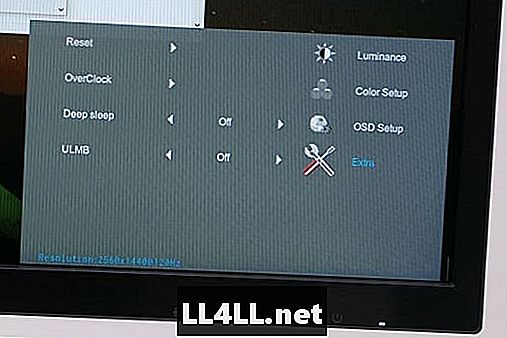
Kuten aiemmin mainitsin, AG271QG: n pienet mutta herkät valikkopainikkeet on tyylikkäästi kiinni näytön oikeassa alakulmassa. Valikon aktivointi, äänenvoimakkuuden lisääminen ja vähentäminen sekä vaihtaminen näytön ja HDMI-porttien välillä on helppoa. Löysin nimenomaan jälkimmäiset kaksi ominaisuutta korvaamattomana; valikkojen menettäminen vain porttien vaihtamiseksi tai tilavuuden muuttamiseksi on todellinen kipu takana. Tiedän, että LG- ja ASUS-monitorit saavat minut tekemään sen, ja niin paljon kuin se on ensimmainen ongelma, se murtaa minun vaihdeeni silti.
On myös hyvä, että nämä vaihtoehdot ovat ensisijaisen OSD: n ulkopuolella, koska 271QG: n valikko on drab ja counterintuitive. Kun avaat OSD: n, olet tavannut epämääräisen käyttöliittymän, joka on asetettu läpinäkymättömälle harmaalle taustalle, joka muistuttaa minua 2000-luvun alusta, ei "huippuluokan" monitorista vuodesta 2017 alkaen. ja sinänsä, mutta valikko on myös turhauttavaa navigoida. Se on hieman vaikea selittää, mutta kun pääset OSD: hen, huomaat, että painikkeet, joiden pitäisi siirtää eteenpäin, vievät sinut taaksepäin ja päinvastoin, mikä tekee hieman pään naarmuuntumisesta.
Lisäksi 271QG ei useinkaan tarjoa G-Sync-yhteensopiville näytöille yleistä esiasetusta. Voit säätää kirkkauden voimakkuutta, kontrastitasoja ja gamma-asetuksia sekä väritasoja ja OSD: n ensisijaisia asetuksia käsin, mutta ei ole yhden kokoista vaihtoehtoa.
Voit myös ottaa näytön G-Sync-toiminnon ja ULMB-asetukset käyttöön, joista jälkimmäinen vähentää liikkeen epäselvyyttä ja haamukuvia peleissä, joissa on nopeasti liikkuvia kohteita, kuten Project Cars 2. Valitettavasti, kuten useimpien molempia vaihtoehtoja tarjoavien näyttöjen kanssa, et voi ottaa G-Sync- ja ULMB-toimintoja käyttöön samanaikaisesti, mutta se on pieni hinta, joka maksetaan heti, kun käytät näyttöä.
Esitys

Tässä on, että AG271QG alkaa todella paistaa. Laatikon ulkopuolella näyttö tarjoaa hyvät värin ja kirkkauden asetukset, joita voit hyvin käyttää vain. Värit ovat reheviä, ja muutamia äärimmäisen kapeita reunoja lukuun ottamatta näyttö ei näyttänyt pestä kokonaan. Steam-asiakasohjelman otsikoissa oli tiettyjä kirjaimia hieman vaaleaa, mutta pelissä tai Web-selauksessa ei ollut mitään liian havaittavaa.
Kirkkaus ja kontrastisuhde
Valkoista kirkkautta ja kirkkautta tarkasteltaessa AG271QG on tehdasarvoltaan noin 350 cd / m², mutta testauksessa se voi päästä 380: een, kun se työntää sitä joidenkin ASUS- ja Dell-mallien yläpuolelle. Laatikosta kirkkauden asetukset antavat yhtenäisen ja johdonmukaisen ulkoasun näytössä, jotkut TN-monitorit taistelevat. Käyttämällä OSD: tä voit säätää näitä asetuksia miellyttävällä tavalla, poikkeuksellisen miellyttävillä tuloksilla.
Saat kontrastisuhteen 1000: 1 (tummimman ja valkoisimman valkoisen, jonka koko on noin 1160: 1) sekä dynaamisen kontrastisuhteen 50 miljoonaa: aan. Destiny 2 ja Hellblade: Senuan uhri.
Gamma & väri

Kun liität sen ensin, AG271QG: n värit olemme hieman vinoutunut kohti vihreää, ja sen harmaasävymittaus on korkeammalla puolella, tulossa noin 4,04 Delta-E: ssä. Vaikka dE-luokitukset noin 1,0 tarkoittavat, että värien väliset erot ovat lähes huomaamattomia ihmisen silmälle, ne, jotka tulevat korkeammiksi tämän arvoketjun keskiarvojen välillä, ovat selvempiä. Joten vaikka 4.04dE-luokitus ei ole kauhea, se on hieman korkeampi kuin muut monitorit. Onneksi tätä arvoa voidaan muuttaa OSD: ssä, jotta saavutetaan arvo, joka on lähempänä arvoa 1, ja se tarjoaa tyylikkään katseluelämyksen.
Kun värit ovat harmaaspektrin ulkopuolella, AG271QG saa korkeat arvot. Värilämpötilat ovat elinvoimaisia, ja kuten olet odottanut IPS-paneelista, tämä AGON-malli toistaa värit erittäin hyvin. Sisältää lämpimiä, viileitä ja sRGB-vaihtoehtoja, värit ovat tarkkoja lähes jokaisesta katselukulmasta. LG: n 24UD58-B 4K, joka on jokapäiväinen pelimonitori, verrataan 271QG: n sävyihin vain vähän Drabber kun käytät tehdasasetuksia peleissä Fallout 4, mutta tämä on helposti säädettävissä OSD: n kautta Käyttäjän asetuksella, jonka avulla voit muuttaa jokaisen väriarvon erikseen.
Näytön gamma-asetuksissa on kolme eri vaihtoehtoa. Ensimmäinen vaihtoehto tarjoaa mukavan syvyyden ja elinvoimaisuuden, kun taas toinen ja kolmas vaihtoehto leikkaavat hieman väritehokkuutta käytettäessä tiettyjä asetuksia. Gamma-kokonaisvalinnat ovat kuitenkin enemmän kuin riittävät tämän tyyppiselle monitorille, ja useimmat käyttäjät eivät todennäköisesti näe niitä.
Näytön repiminen G-Sync & ULMB: n avulla

Kuten aiemmin mainittiin, tämän AOC-näytön mukana tulee G-Sync -ominaisuudet, joita voit käyttää, jos sinulla on NVIDIA-näytönohjain. GTX 1080: n, jossa on 8 Gt: n VRAM, käyttö, huomasin, että AG271QG G-Sync reagoi odottaessasi, poistamalla näytön repimisen ja jitteroinnin jopa suuremmilla virkistystaajuuksilla. V-Sync-toiminnon poistaminen käytöstä pelin sisällä ja käsittelytaakan poistaminen GPU: sta on ehdottomasti sen etuja, jotka mahdollistavat pelaamisen tasaisemman kokonaisuuden.
Jos olet poikkeuksellisen herkkä hämärtymiselle, voit valita, että näytön ULMB-asetukset estävät sen, mutta pitää mielessä, että päivitystaajuus on myös sovitettava kehyksen nopeuteen, jotta se toimisi mainostetun mukaisesti. Korkeammilla virkistystaajuuksilla, kuten 165 Hz: llä, tämä on korkea tehtävä. Jos kuitenkin olet valmis pelaamaan alhaisemmilla hinnoilla, kuten 85 Hz, saatat löytää jonkin verran arvoa ominaisuudessa.
Näin ollen G-Sync on luultavasti parempi vaihtoehto, sillä se estää virheettömästi (ja periaatteessa hylkäämisen) suuremmilla virkistystaajuuksilla. Ja jos olet vakavasti harkinnut tämän näytön lisäämistä asetuksiin, se on jotain, jota haluatte hyödyntää.
Response Times & Latency
Paras osa tästä IPS-näytöstä on sen alhainen vasteaika ja lähes olematon viive. Kun pelaat kilpailevia pelejä, kuten CS: GO tai Overwatchalhaisen tulon latenssi on ensiarvoisen tärkeää. Se voi merkitä eroa nopean tappamisen ja nopean kuoleman välillä.
Kuten uudempien IPS-monitorien kasvava suuntaus, AG271QG: llä on hullu-alhainen 4 ms: n vasteaika, joka asettaa sen paremmalle tai useammalle TN-monitorille. Ja verrattuna muihin IPS-monitoreihin, kuten esimerkiksi ASUS- ja Dell-linjoihin, sen mustat valkoiset siirtymät ottavat kakun. Pohjimmiltaan pikselivaste ja signaalin viive eivät ole sellaisia ongelmia, joita aiot taistella - ainakin sellaisilla tasoilla, jotka vaikuttavat pelaamiseenne. Koska tämä AGON-malli on tehty eSports-pelaajien kanssa, se tekee juuri sitä, mitä mainostetaan tekemään.
tuomio

Mitä tulee G-Sync IPS -monitoreihin, AGON 271QG on lähellä pakkauksen etuosaa. Sen värit ja kontrastisuhteet ovat upeita, ja se tarjoaa erinomaiset virkistystaajuudet ilman näytön repimistä tai värinää. Sisääntuloviive on käytännössä olematon, mikä on siunaus kaikenkokoisille ja -kokoisille kilpailukykyisille pelaajille.
Varmasti, sen valikot voisivat käyttää hieman rakkautta, mutta jos se on ainoa valitus, josta voimme todellakin löytää täältä, se on minuutti, jonka voi helposti unohtaa. (Tarkoitan, kuinka kauan aiot viettää valikoissa muutenkin?) Jos olet markkinoilla 2560x1440p 2K -monitorilla, joka voi puhaltaa virkistystaajuuksia vedestä samalla, kun se tarjoaa myös erinomaisia värejä ja laajoja katselualueita, AG271QG on monitori, jota aiot harkita vakavasti. Sen korkea hintalappu saattaa houkutella enemmän satunnaisia pelaajia poimimasta, mutta kun alat tarkastella kaikkea, mitä saat tässä täydellisessä paketissa, se on hieman helpompi niellä.
Voit ostaa AGON AG271QG: n Amazonille 599,99 dollaria.
[Huomautus: AOC toimitti tähän tarkistukseen käytettävän AG271QG: n.]
Arvostelumme 9 AOC: n AG271QG-pelimonitori saattaa olla hieman pricier-puolella, mutta tämä G-Sync-vaihtoehto tuo pöydälle paljon, mikä tekee lopulta investoinnin arvoisen.